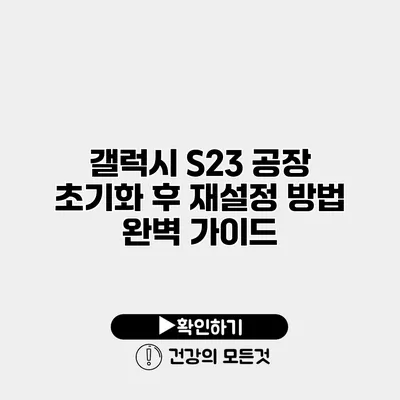갤럭시 S23 공장 초기화 후 재설정 방법 완벽 가이드
스마트폰을 사용하다 보면 여러 가지 이유로 공장 초기화가 필요할 때가 많아요. 특히, 갤럭시 S23 사용자는 초기화 후에도 기기를 원활하게 사용하기 위해 재설정 방법을 알고 있어야 해요. 이번 포스트에서는 갤럭시 S23 공장 초기화 후 재설정 방법을 상세히 안내해 드릴게요.
✅ 갤럭시 S23 초기화 후 설정 팁을 빠르게 알아보세요.
공장 초기화란 무엇인가요?
공장 초기화는 스마트폰의 모든 데이터를 삭제하고 출고 상태로 되돌리는 과정이에요. 이 과정을 통해 불필요한 데이터나 버그를 제거할 수 있어요. 갤럭시 S23에서 공장 초기화는 다음과 같은 상황에서 추천돼요:
- 기기가 느려지는 경우
- 소프트웨어 오류로 인해 문제가 발생할 때
- 판매 또는 기기 양도를 위해 개인 데이터를 삭제할 때
✅ 갤럭시 S23의 초기화 방법과 데이터 백업 팁을 알아보세요!
갤럭시 S23 공장 초기화 방법
1. 설정 메뉴를 통한 초기화
가장 많이 사용되는 방법은 설정 메뉴를 통해 진행하는 것이에요. 아래의 단계를 따라 해 보세요:
- 설정 앱을 엽니다.
- 일반 관리를 선택합니다.
- 재설정 옵션을 클릭합니다.
- 공장 데이터 초기화를 선택합니다.
- 경고 메시지를 읽고, 초기화 버튼을 누릅니다.
- 모든 데이터 삭제 버튼을 클릭하여 확인합니다.
2. 하드웨어 버튼을 통한 초기화
기기가 정상적으로 작동하지 않을 때는 하드웨어 버튼을 이용해서 초기화할 수 있어요.
- 기기의 전원을 끄세요.
- 전원 버튼과 볼륨 업 버튼을 동시에 눌러주세요.
- 삼성 로고가 나타나면 버튼에서 손을 떼세요.
- Wipe data/factory reset를 선택하고 전원 버튼으로 확인합니다.
- Yes를 선택하여 확인합니다.
✅ IPTime 공유기 비밀번호 초기화 방법을 지금 알아보세요.
초기화 후 재설정 방법
공장 초기화를 한 후에는 기기를 다시 설정해야 해요. 아래의 단계를 참고하세요.
1. 초기 설정
초기화가 완료되면, 기기를 켜고 여러 설정을 하게 되요.
- 언어 선택: 사용하고 싶은 언어를 선택하세요.
- Wi-Fi 연결: 안정적인 Wi-Fi 네트워크에 연결합니다.
- 계정 추가: 구글 계정을 추가하거나 새로 만들어야 해요.
2. 데이터 복원
이제 데이터 복원 과정을 진행할 수 있어요.
- Google 계정 또는 Samsung 계정에서 데이터를 복원할 수 있어요.
- 앱, 사진, 연락처 등의 데이터를 복원할 수 있습니다.
✅ 아이피타임 공유기 설정을 쉽게 마스터해보세요!
초기에 알아두면 좋은 설정
초기 설정 후, 아래의 추가 설정 사항들을 확인하면 좋을 것 같아요:
- 보안 설정: PIN, 패턴, 지문 인식 등을 설정하세요.
- 앱 설정: 필요한 앱을 Play 스토어에서 다운로드해 설치하세요.
- 저장 공간 확인: 사용 가능한 저장 공간을 확인하고 불필요한 앱이나 파일을 삭제하세요.
유용한 관리 팁
- 안드로이드 운영 체제를 최신 버전으로 업데이트하세요.
- 정기적으로 저장 공간을 확인하고, 필요 없는 데이터를 삭제하세요.
| 방법 | 설명 |
|---|---|
| 설정 메뉴 초기화 | 설정 앱에서 직접 초기화하는 방법 |
| 하드웨어 버튼 초기화 | 기기가 정상 작동하지 않을 때 사용하는 방법 |
결론
갤럭시 S23의 공장 초기화는 기기의 성능을 개선하고, 개인 데이터를 안전하게 삭제하는데 중요한 역할을 해요. 초기화 후의 재설정 과정도 간단하니 걱정하지 마세요. 이제 여러분은 갤럭시 S23 공장 초기화 후 재설정 방법을 완벽하게 알게 되셨어요! 기기를 새처럼 사용해보세요!
초기화와 재설정을 통해 스마트폰을 효율적으로 관리하고, 필요할 때마다 적절히 활용해주세요. 모든 과정이 생소할 수 있지만, 한 번 해보면 쉽게 익힐 수 있어요. 지금 바로 시도해 보세요!
자주 묻는 질문 Q&A
Q1: 공장 초기화란 무엇인가요?
A1: 공장 초기화는 스마트폰의 모든 데이터를 삭제하고 출고 상태로 되돌리는 과정입니다. 이를 통해 불필요한 데이터나 버그를 제거할 수 있습니다.
Q2: 갤럭시 S23의 공장 초기화 방법은 무엇인가요?
A2: 갤럭시 S23의 공장 초기화는 설정 메뉴에서 ‘재설정’ 옵션을 선택하거나, 하드웨어 버튼을 이용해 진행할 수 있습니다.
Q3: 초기화 후에 어떤 재설정 과정이 필요한가요?
A3: 초기화 후에는 언어 선택, Wi-Fi 연결, 구글 계정 추가 등의 초기 설정을 하며, 이후 데이터 복원을 진행해야 합니다.